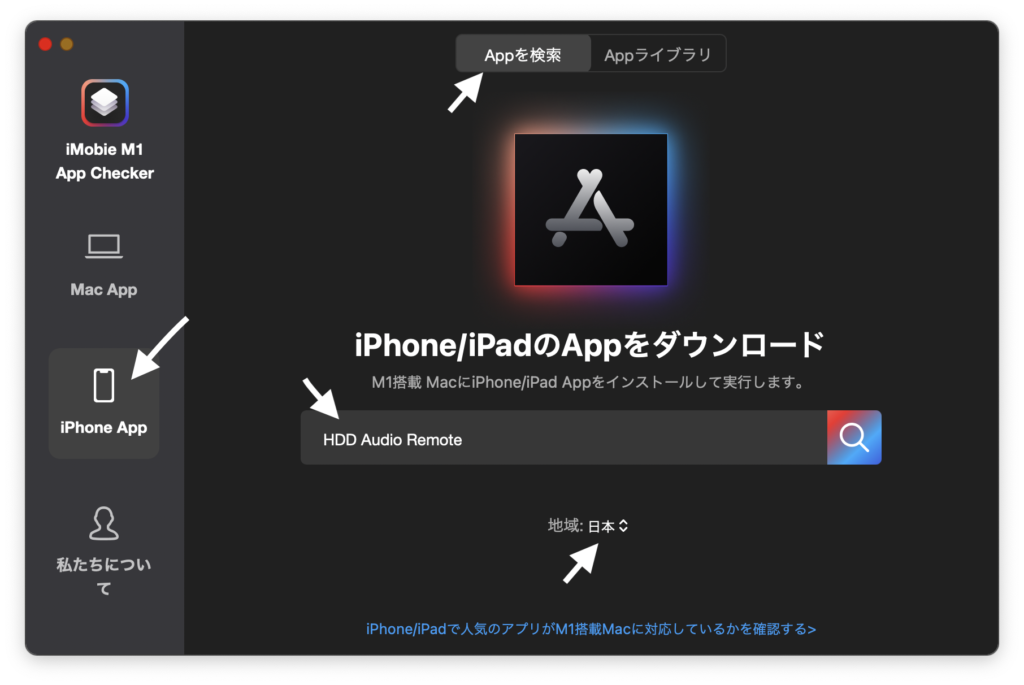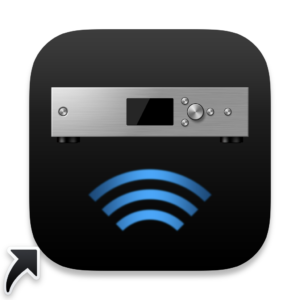
Sony HAP-Z1ES用のスマホアプリ”HDD Audio Remote”は、スマホ(又はタブレット)からHAP-Z1ESをリモコン操作するアプリです。 音源再生の他、DSEE等の設定がリモートコントロールできます。 (HDD Audio Remote アプリは、 iPod touch / iPhone用アプリはこちら Android搭載スマートフォン用アプリはこちら)
残念ながらSonyからはPC用のリモコン・アプリを配布していないので、代替え方法としてOSのブラウザを利用する方法を紹介しました。(過去記事「Sony HAP-Z1ESをPCでコントロールには」参照)
今回、Appleから発売されたM1チップ搭載MAC・PCならiPhoneアプリをインストールできる筈ですので、最近購入したM1-MacBook Airに”HDD Audio Remote”をインストールして実際に使ってみました。
残念なお知らせ
M1-MacでBig Sur11.4にアップデートしたところ、Sony HAP-Z1ES用のスマホアプリ”HDD Audio Remote.app”をクリックすると
「アプリケーション“HDD Audio.app”を開くためのアクセス権がありません。」との警告メッセージが表示され起動でき無くなくなりました! インストールもできませんのでご注意ください。
(2021/6/25)
HAP-Z1ESをPCでコントロールすることの必要性
HAP-Z1ESとPCとの関係は、例えばレコードをPCでハイレゾ録音した音源をHAP-Z1ESに転送するには、自動音楽転送アプリ「HAP Music Transfer」(詳細はここをクリック)を使って、PCからLAN経由で音源をHAP-Z1ESへ転送します。 すぐに転送した音源を確認したい時は、いちいちiPhoneの”HDD Audio Remote”アプリを起動して確認する必要があり不便です。
また、”HDD Audio Remote”アプリにはHAP-Z1ESに入っている音源のタグ情報を編集することが出来る機能もあります。 PC上でタグ編集が実現できればコピペも簡単になり効率も上がります。
以上のシチュエーションから、PCにも”HDD Audio Remote”アプリが実現することを熱望していました。
”HDD Audio Remote”アプリをM1-MacBook Airにインストールには
iPhoneアプリ・インストール手順
step.1:事前準備
App StoreからiPhoneアプリをインストールするには、事前に無料ツール「iMobie M1 App Checker 」をダウンロードしてM1-MacBook Airにインストールします。
AppStoreから、「HDD Audio Remote」を検索してアプリをインストールしようとすると、何故か?検索に引っかからず、「結果無し」 となってしまいました。 この「iMobie M1 App Checker 」で検索すると問題なく「HDD Audio Remote」がヒットして無事にインストールできます。
M1-MacBook AirでHDD Audio Remoteを使ってみる
実際に「HDD Audio Remote」を使用した時の動画をご覧ください。
以上の動画の様にM1-MacBook AirでHAP-Z1ESをコントロール出来ました。 やはり、M1チップ搭載のMACでiPhoneアプリがインストールできるのは有り難いです。
これで、HAP-Z1ESに音源を入れた直後にサウンドを確認できますし、タグ情報の編集なども簡単に行えるようになりました。